Настройка изображения рисунка
Для настройки яркости и контрастности рисунка, задания эффектов тени выделите рисунок и на вкладке Формат используйте соответствующие кнопки в группеИзменение.
Изменение цвета рисунка
Для изменения цвета рисунка выделите рисунок и на вкладке Формат в группе Изменение щёлкните по кнопке Цвет/Перекрасить. В появившейся галерее (рисунок 3.1) выберите один из вариантов цветового оформления рисунка. Здесь можно установить отображение рисунка в оттенках серого цвета или сепии, осветлить рисунок для использования его в качестве подложки текста, можно выбрать один из тёмных или светлых вариантов, можно установить прозрачный цвет фона рисунка (если фон рисунка закрашен одним цветом).
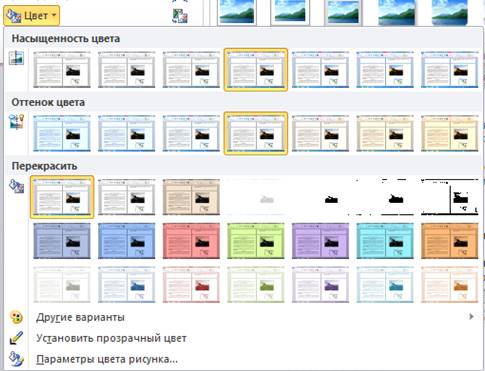
Рисунок 3.3 – Изменение цвета рисунка
Для возвращения к исходным цветам в галерее следует выбрать вариант Авто.
Установка рамки
Рамка устанавливается одинаково для всех рисунков, независимо от режима обтекания.
Для создания рамки выделите рисунок и на вкладке Формат в группе Стили рисунковнайдите раскрывающийся список Границы рисунка и используйте следующие кнопки:
- Палитру цветов для выбора цвета линии границы;
- кнопка Толщинапозволяет выбрать толщину линии границы;
- кнопка Штрихи позволяет выбрать тип штриховой линии для границы.
Для удаления любой рамки следует выделить рисунок и выбрать вкладку Формат/в группе Стили рисунков кнопку Граница рисунка/командуНет контура.
|
|
|
Применение художественных эффектов оформления
Эффекты оформления изменяют внешний вид рисунка в документе.
Для применения художественных эффектов оформления рисунка выделите рисунок и выберите вкладку Формат/в группеИзменениекнопку Художественные эффекты. В открывшемся меню выберите один из типов эффектов.
Заливка рисунка
Для рисунков, имеющих прозрачные участки изображения можно установить заливку, т.е. изменить цвет фона. Для изменения цвета рисунка необходимо на вкладке Формат/в группеИзменениевыбратьЦвет. В данном разделе также можно задать прозрачный цвет фона для рисунка, щелкнув по кнопкеУстановить прозрачный цвет и выбрав указателем соответствующий рисунок. Прозрачный цвет фона может быть установлен, только если фон относительно однородный.
Выбор стиля рисунка
При оформлении рисунка можно воспользоваться имеющимися заготовками или стилямиMicrosoftWord. Следует иметь в виду, что при выборе стиля отменяются все настроенные ранее параметры рамки рисунка, выбранные формы, эффекты и заливки.
Для выбора стиля рисунка выделите рисунок и на вкладке Форматв группе Стили рисунков щелчком по кнопке Дополнительные параметры (рисунок 3.4) откройте галерею с вариантами оформления рисунков и выберите щелчком мыши нужный вариант стиля.
|
|
|
 |
 |
Рисунок 4.4 – Выбор стиля оформления рисунка
Удаление рисунка
Для удаления рисунка из документа необходимо щёлкнуть по рисунку (чтобы выделить его) и нажать клавишу Delete.
Дата добавления: 2018-04-15; просмотров: 198; Мы поможем в написании вашей работы! |

Мы поможем в написании ваших работ!
